
Код модели: DUA-L22
Сброс Huawei Honor 7A через меню Android
Для выполнения сброса на заводские установки Huawei Honor 7A через меню Android необходимо сделать следующее:
- Зайти в пункт «Настройки» телефона.
- Выбрать «Восстановление и сброс».
- После тапаем на «Сброс настроек».
- Нажимаем кнопку «Сброс» и соглашаемся с потерей всех персональных данных.
- В звонилке вводим *#*#2846579#*#* и нажимаем кнопку «Дозвона».
- Далее в меню выбираем «Restore Factory defaults».
- В завершении соглашаемся с удаление личных данных и жмём на «Reset».
- После перезапуска смартфона сброс можно считать завершенным.
Сброс Huawei Honor 7A через «Wipe data factory reset»
Для выполнения сброса на заводские установки Huawei Honor 7A через «Wipe data factory reset» необходимо сделать следующее:
- Выключить телефон.
- На три секунду зажать и удерживать кнопки «Увеличение Громкости» + «Включение».
- После того как на экране появиться логотип «Honor» , отпускаем кнопку «Включение», продолжая удерживать«Увеличение Громкости».
- После загрузки EMUI recovery меню отпустите кнопку «Увеличение Громкости».
- В рекавери меню кнопками громкости (или тапом по экрану) выберите «wipe data/factory reset» и подтвердите выбор кнопкой «Включение«.
- Затем напишете на английской раскладке «yes».
- В следующем меню снова выберите «wipe data/factory reset» и подтвердите выбор кнопкой «Включение».
- После сброса телефона мы снова окажемся в главном меню Recovery, где необходимо выбрать «reboot system now» для завершения и перезагрузки.
- Телефон перезагрузиться, после чего необходимо пройти процедуру первоначальной настройки смартфона.
Внимание!
- Перед тем как сделать Hard Reset необходимо выйти из Google аккаунта и Huawei ID. В противном случае, после сброса вам потребуется ввести данные ранее установленных учетных записей. Если вы их забыли, или не знаете, то после сброса на заводские настройки сработает FRP блокировка.
- Чтобы полный сброс до заводских настроек завершился полностью, зарядите аккумулятор телефона не менее чем на 80%.
- После выполнения сброса на заводские настройки все ваши персональные данные и приложения, которые находятся во внутренней памяти Huawei Honor 7A, будут удалены.
( 20 оценок, среднее 3.35 из 5 )
Содержание
- 1 Что такое «hard reset»
- 2 Почему я не могу переместить данные на sd-карту? у меня honor 6-a.
- 3 Что такое hard reset
- 4 «hard reset» через меню рекавери
- 5 Huawei honor 7a технические характеристики:
- 6 Действия по выполнению аппаратного сброса honor 7a
- 7 Инструкция по аппаратному сбросу настроек через recovery
- 8 Как вернуть планшет huawei к заводским настройкам
- 9 Как правильно сделать полный сброс настроек на huawei и honor?
- 10 Как прокачать honor 7a pro?
- 11 Как сбросить honor 8 до заводских настроек?
- 12 Как сбросить настройки до заводских на xiaomi redmi note 4?
- 13 Как сбросить телефон honor и huawei до заводских настроек
- 14 Как сбросить телефон хонор до заводских настроек из системного меню
- 15 Как сбросить хонор до заводских настроек с помощью трёх кнопок?
- 16 Подготовка к сбросу настроек
- 17 Полный сброс
- 18 После сброса заводских настроек huawei просит пароль
- 19 Сброс huawei honor 7a pro через «звонилку»
- 20 Сброс через инженерное меню recovery
- 21 Сброс через системное меню
- 22 Сбросить с помощью трёх кнопок
- 23 Форматирование андроид
- 24 Форматирование android в меню recovery
- 25 Частичный сброс
- 26 Через компьютер (hisuite)
- 27 Через настройки телефона
- 28 Шаг 2. войдите в режим загрузки на своих телефонах huawei
- 29 Шаг 3. загрузите пакет восстановления
- 30 Заключение
- 30.1 Узнайте больше о Huawei
Что такое «hard reset»
Под словосочетанием «hard reset» скрывается полная очистка текущих параметров смартфона. В результате пользователи получают абсолютно «чистый» прибор «как после покупки нового телефона». Неизменными остаются лишь установленные ранее обновления Android.
Почему я не могу переместить данные на sd-карту? у меня honor 6-a.
Карту памяти после установки в смартфон или планшет в первый раз необходимо отформатировать. Так она будет настроена и готова к использованию в операционной системе нужного устройства.
После этого в настройках можно установить, какие данные буду сразу сохраняться на карту памяти, а какие – на память телефона. Переместить уже имеющиеся данные можно через встроенный файловый менеджер или более привычный вам, установленный из Play Market.
Важно учитывать, что не все версии Android поддерживают перемещение любых типов данных на карту памяти: в некоторых случаях, например, нельзя перемещать установленные и системные приложения, а также связанные с ними файлы. Если аппарат не поддерживает более поздние версии обновлений ПО, то переместить такие файлы не получится.
источник
Что такое hard reset
Функция, которая выполняет принудительный сброс всех аккаунтов, данных пользователя, скачанных программ, называется Hard Reset. Принудительная очистка применяется, когда в системе телефона происходят баги, подлагивания, а так же сбои в Android или EMUI. Жесткий сброс способствует удалению всех данных пользователя:
- Привязанных аккаунтов.
- СМС – сообщений.
- Сохраненных паролей.
- Аккаунтов Huawei.
- Фото и видео файлов.
- Сохраненных аудиофайлов.
- Программ, игр.
- И другой важной информации.
«hard reset» через меню рекавери
Чтобы сделать «хард ресет» через Recovery, нужно воспользоваться следующей инструкцией:
- одновременно зажать кнопку увеличение громкости и включения устройства;

- дождаться появления загрузочного экрана и отпустить кнопку включения;
- после включения меню выбрать пункт wipe data;
- подтвердить принятое решение в диалоговом экране.
После останется подождать и перезагрузить смартфон, кликну пункт reboot в рекавери.
Huawei honor 7a технические характеристики:
Huawei Honor 7A оснащен 5,7-дюймовым ЖК-дисплеем IPS с разрешением экрана 720 x 1440 пикселей. Смартфон оснащен четырехъядерным процессором 4 × 1,4 ГГц Cortex-A53 Qualcomm MSM8937 Snapdragon 430 в сочетании с 2/3 ГБ оперативной памяти. В телефоне 16/32 ГБ внутренней памяти, которую также можно расширить до 256 ГБ с помощью карты microSD.
Huawei Honor 7A работает под управлением Android 8.0 Oreo с EMUI 8.0 и поддерживается несъемным аккумулятором Li-Po 3000 мАч. Он также имеет датчик отпечатков пальцев на задней панели. Телефон поддерживает Hybrid Dual SIM с 4G на обоих слотах. Он поставляется с такими вариантами подключения, как Bluetooth, Wi-Fi, USB OTG, FM, 3G и 4G.
На самом деле есть два метода, чтобы не отставать. Один – это полный возврат к заводским настройкам через Настройки, а другой – заводской сброс через Recovery. Оба эти метода хороши и принесут схожие результаты, если вы решите выполнить сброс настроек Huawei Honor 7A до заводских.
Аппаратный сброс заводских данных на Honor 7A через Recovery
Инструкция по аппаратному сбросу настроек через recovery
Я надеюсь, что это руководство было полезно для полной перезагрузки Huawei Honor 7A.
Как вернуть планшет huawei к заводским настройкам
Сбросить Андроид на планшете от Хуавей можно таким же образом как и любой смартфон, однако не все планшеты имеют версию Андроида 9.0. При старой оболочке процесс может незначительно отличаться.
Для сброса при Андроид 8.0 и 8.1 и ниже, необходимо:
- Запустить настройки.
- Открыть пункт «Система»
- Выбрать «Восстановление и сброс».
- Далее нажать на «Сброс настроек до заводских».
- Подтвердить действие и при необходимости ввести пароль.
При сбросе через рекавери ситуация не отличается от сброса смартфона. По сути на всех аппаратах стоят ОС Андроид, поэтому каких-либо существенных отличий в процессах нет.
Как правильно сделать полный сброс настроек на huawei и honor?
Для полного сброса настроек можно воспользоваться:
- системным меню смартфона;
- меню recovery;
- программой HiSuite.
Каждый упомянутый способ одинаково успешно позволяет добиться успеха, поэтому пользователи способны самостоятельно выбрать приемлемый для них вариант, не опасаясь за итоговый результат.
Как прокачать honor 7a pro?
Единственным способом «прокачать» телефон является, пожалуй, отключения всех программ, работающих в фоне, геолокации и уведомлений. Так телефон будет дольше жить по батарее и высвободятся ресурсы процессора и памяти. Но на огромный прирост лучше не надейтесь, это не ПК, в котором можно поменять что угодно 🙂
Как сбросить honor 8 до заводских настроек?
Меню -> Настройки -> Восстановление и сброс -> Сброс настроек -> Стереть всё.
- Выключите телефон
- Одновременно зажмите кнопки включения и увеличения громкости
- В меню клавишами громкости выбираем «wipe data / factory reset» и подтверждаем выбор клавишей питания.
- В следующем окне выбираем «reboot system now»
Он просит какой то пароль
Как сбросить настройки до заводских на xiaomi redmi note 4?
- Отключите телефон.
- Зажмите на несколько секунд клавиши увеличения громкости и включения смартфона.
- После отображения на экране лого MI отпустите кнопку питания.
- Отпустите клавишу повышения громкости, когда появится окно восстановления.
- Подключите кабель к смартфону.
- Загрузите, распакуйте и включите Xiaomi Device Service Tool.
- Нажмите Pattern Password Reset и подождите, пока программа не завершит операцию.
- Процедура Hard Reset завершена.
О других способах подробнее здесь.
Как сбросить телефон honor и huawei до заводских настроек
«Hard Reset», дословно «жесткий сброс» – обнуление информации на устройстве, который может потребоваться при возникновении багов, включая двойные нажатия при прикосновении к экрану, или при перепродаже б/у аппарата. Перед тем как сбросить телефон Honor и Huawei до заводских настроек, в обязательном порядке сохраните все нужные файлы, сделайте бэкап необходимых приложений. Восстановить данные после их полного уничтожения невозможно.
Как сбросить телефон хонор до заводских настроек из системного меню
Чтобы воспользоваться системным меню, необходимо:
- открыть на телефоне приложение «настройки»;
- найти среди предложенных разделов «систему»;
- выбрать подраздел «сброс»;
- после останется выбрать оптимально подходящее действие.
Выбирать придётся между сбросом «всех настроек», «сети», «телефона». Иных вариантов разработчиками не предусмотрено.
Как сбросить хонор до заводских настроек с помощью трёх кнопок?
Если меню Recovery окажется недоступным, существует альтернативное решение, позволяющее обойтись исключительно клавишами. Для отката системы придётся:
Если у Вас остались вопросы или есть жалобы — сообщите нам
источник
Подготовка к сбросу настроек
Выбрав один из предложенных вариантов, следует перейти к следующему этапу – подготовке смартфона. Данная подготовка заключается в сохранении всех важных пользователю файлов, контактов и сведений на отдельном носителе. Их можно:
- скопировать на карту памяти;
- перенести на компьютер или ноутбук;
- отправить в облачное хранилище.
https://www.youtube.com/watch?v=OE4mz9dHSn8
Альтернативным решением станет создание резервной копии. Рекомендуется совершать вышеперечисленные действия заранее, до поломки или зависания аппарата. Тем более, хранение важных файлов информации в облаке не требует усилий. Главное, не забывать своевременно сохранять нужные контакты и фотографии в виртуальном хранилище, чтобы не потерять их позднее. После сброса настроек все пользовательские данные безвозвратно пропадут.
Полный сброс
Полностью удалить данные и восстановить заводские настройки можно следующим образом:
- Запустить приложение «Настройки».
- Открыть вкладку «Система».
- Перейти в режим «Сброс».
- Нажать на «Сброс телефона».
- Затем нажать на «Сбросить настройки телефона».
В таком случае удаляется вообще вся информация, которая ранее хранилась в памяти гаджета. Восстановление программ, фотографий или контактов невозможна. Все удаляется в полном объеме.
После сброса заводских настроек huawei просит пароль
После сброса всех данных телефон не может требовать ввести ПИН-код, если требование есть, то возможно ничего не сбросилось и после перезагрузки система требует введения пароля. Другая ситуация – защита данных от гугл, но в таком случае потребуется войти в свой аккаунт гугл и снова привязать его к аппарату.
Сброс huawei honor 7a pro через «звонилку»
- В звонилке вводим *#*#2846579#*#* и нажимаем кнопку «Дозвона».
- Далее в меню выбираем «Restore Factory defaults».
- В завершении соглашаемся с удаление личных данных и жмём на «Reset».
- После перезапуска смартфона сброс можно считать завершенным.
Сброс через инженерное меню recovery
Это приложение способствует удалению всей информации и восстановлению заводских настроек. Данный способ применяется, даже если забыли графический пароль от телефона. Несмотря на PIN – коды и защиту гаджета, программа Hard Reset стирает все сохраненные данные.
Обнуление информации, с помощью Recovery, пользователь применяет в двух случаях:
- Если был забыт пароль от смартфона.
- Если телефон некорректно реагирует на касания по дисплею, или происходят сбои.
У данных моделей телефона, есть особенности:
- Перезагруженной системе, обязательно нужен ваш пароль от аккаунта Huawei. В противном случаи пользователь далее не сможет пользоваться гаджетом.
- После перезагрузки, такие функции как: сканер отпечатка пальца, или распознавание лица, не будут работать до первого введения пароля.
Независимо от того, почему пользователь захотел обнулить все настройки, владельцы EMUI защищены от длительного поиска нужного пункта в меню.
Для того чтобы включить смартфон, режиму Recovery потребуется:
- Нажать две клавиши: верхней громкости и блокировки дисплея.
- Далее появляется логотип производителя, значит уже необходимо отпустить клавиши.
- Затем происходит полная загрузка меню.
- При помощи клавиш громкости и блокировки экрана, или нажав на дисплей телефона, необходимо выбрать раздел: «Clear Date», далее «Factory Reset».
- Затем при помощи кнопки разблокировки или прописанной «Yes», подтвердите выбор.
 У некоторых устройств Huawei или Honor, в разделе Recovery, сенсор остается рабочим, значит пункты меню, можно выбрать нажатием на экран. Далее появляется окошко, в котором, при помощи клавиатуры, прописывается «Yes». Это значит, что пользователь дает согласие на дальнейшие действия. Затем, необходимо несколько раз нажать «Wipe data/factory reset».
У некоторых устройств Huawei или Honor, в разделе Recovery, сенсор остается рабочим, значит пункты меню, можно выбрать нажатием на экран. Далее появляется окошко, в котором, при помощи клавиатуры, прописывается «Yes». Это значит, что пользователь дает согласие на дальнейшие действия. Затем, необходимо несколько раз нажать «Wipe data/factory reset».
Сброс через системное меню
Простейший способ сделать сброс связан с использованием меню телефона. Для этого придётся:
- открыть приложение «настройки»;
- найти раздел с упоминанием восстановления;
- выбрать пункт, предлагающий установить параметры по молчанию (заводские);
- подтвердить выбранные действия и согласиться с предупреждением;
- следовать инструкциям системы.
Агрегация частот Huawei — что это такое и как увеличивает скорость на смартфоне
После чего останется подождать, пока Андроид перезагрузиться и восстановит своё первоначальное состояние. Ничего дополнительного делать не потребуется, перечисленных действий достаточно для достижения желаемого результата.
В случае возникновения неожиданных затруднений рекомендуется воспользоваться другим методом.
Сбросить с помощью трёх кнопок
Данный метод рекомендуется применять в исключительных ситуациях, когда другие способы не позволяют вернуть телефон в рабочее состояние. Он требует:
- одновременного зажатия всех боковых кнопок аппарата (регулировки громкости и включения);
- после появления стартового приветственного экрана отпустить клавишу включения;
- оставить зажатыми кнопки увеличения и уменьшения громкости;
- дождаться последующей автоматической перезагрузки телефона.
В результате на Андроиде происходит полный сброс всех настроек до базового, установленного на заводе уровня. Отменить данный процесс невозможно, поэтому перед его использованием следует убедиться, что он действительно необходим.
Если у Вас остались вопросы или есть жалобы — сообщите нам
Форматирование андроид
Чтобы «отформатировать» Android стандартным путем, необходимо следовать простой инструкции:
- Зайдите в «Настройки» — «Восстановление и сброс».
- В новом окне выберите «Сброс настроек».
- Система предупредит, что будут удалены все данные из внутренней памяти, в том числе ваш аккаунт Google, музыка, фото, загруженные приложения и другое. Если вы готовы — нажмите «Сбросить настройки телефона».
- Дождитесь окончания процесса, это может занять 3-10 минут времени.
Форматирование android в меню recovery
Если неполадки смартфона настолько серьезные, что не получается зайти в настройки и сделать сброс стандартным путем, придется воспользоваться меню Recovery (подробности в специальной статье). Обратите внимание, что открытие Recovery не является опасной процедурой и не лишает гарантии, но экспериментировать там не рекомендуется — ответственность за все действия лежат на пользователе.
Чтобы зайти в меню рекавери, нужно зажать на 5-10 секунд кнопку питания и прибавления громкости. Устройство перезагрузится, откроется меню Recovery, которые на разных устройствах может выглядеть по-разному. Управление здесь осуществляется физическими кнопками (прибавить/убавить громкость и кнопка питания).
Если с телефона нужно отформатировать только карту памяти, воспользуйтесь этой инструкцией.
Частичный сброс
Данный метод сохраняет в памяти устройства все медиафайлы и приложения. Происходит удаление данных сетей, отпечатков пальцев, паролей разблокировки дисплея и зарегистрированных лиц.
Для обнуления всех настроек Хонор или Хуавей действуйте по инструкции:
- Необходимо запустить «Настройки».
- Прокрутить до низа меню «Настройки».
- Далее выберите «Система и обновления».
- Откройте раздел «Сброс».
- Затем нужно выбрать «Сброс всех настроек».
- И подтвердить данное действие.
Через компьютер (hisuite)
В привычном понимании, через программу Huawei HiSuite для ПК хард резет невозможен. Вы можете удалить файлы вручную по каждому пункту меню.
Для этого нужно:
- Запусти программу на компьютере.
- Открыть, например, контакты. Слева появится весь перечень меню, где можно удалять данные.
- После удаления контактов, можно удалить фото, видео, документы и приложения.
В полной мере восстановить стандартный вид устройства таким образом невозможно, но можно избавиться от лишних приложений и мусора. HiSuite работает при подключении любого устройства Хуавей от Хонор 10 до Mate 20 Pro.
Через настройки телефона
Обнулить Хуавей через настройки можно двумя способами, в зависимости от того какое количество информации требуется стереть.
Шаг 2. войдите в режим загрузки на своих телефонах huawei
Три шага для входа в режим загрузки. а. Выключите телефон. б. Одновременно нажмите и удерживайте нажатой кнопку « вниз» кнопку «Питание» «Питание».
с. Нажмите кнопку увеличения громкости, чтобы войти в режим загрузки.
Шаг 3. загрузите пакет восстановления
После входа в режим загрузки Huawei Data Recovery начнет загружать последний пакет восстановления на вашем телефоне Huawei. Это может занять некоторое время, подождите, пока оно будет завершено.
Заключение
Из всего вышеописанного, становится понятно, что на гаджетах Huawei и Honor, сброс настроек до первоначальных, можно провести легко и быстро. В случаях, когда пользователю не известен пароль от учетной записи – проводить подобные манипуляции, очень рискованно. Значит, первым действием необходимо восстановить доступ к своему аккаунту, и только потом делать обнуление.
![]() Загрузка…
Загрузка…
Как сбросить до заводских настроек Хонор? Выполните работу через встроенное меню, воспользуйтесь горячими клавишами, используйте специальный сервисный код или программу для обнуления данных. Сброс необходим для восстановления работоспособности устройства, устранения ошибок и сбоев в работе системы. Также он поможет в ситуации, если вы случайно забыли пароль. Предварительно сохраните данные с телефона для их быстрого восстановления, ведь в процессе сброса личная информация удаляется.
Как сбросить настройки
Перед тем как обнулить Хонор до заводских настроек, необходимо подготовиться к работе. Для начала зарядите смартфон на 70% и выше, ведь процесс занимает определенное время. Дополнительно сделайте резервную копию файлов (как это сделать, рассмотрим ниже) и почистите кэш. При этом существует два пути, как вернуть к заводским настройкам Хонор 9, 8, 10 Лайт, 7 и других моделей — сбросить частично или полностью. Рассмотрим каждый из вариантов.
Частично
В большинстве случае достаточно сбросить Honor до заводских в укороченной версии — через встроенное меню. Алгоритм действий имеет следующий вид:
- Войдите в настроечный раздел.
- Зайдите в Система и обновления.
- Жмите на кнопку Сброс.
- Выберите пункт Восстановление заводских … или Сброс настроек сети.
- Следуйте дальнейшей инструкции.

После выполнения рассмотренных шагов устройство загружается и очищается.
Как вариант, можно сделать сброс настроек на Хонор через компьютер. Алгоритм действий такой:
- Загрузите и запустите программу HiSuite на компьютере / ноутбуке.

- Подключите смартфон к устройству с помощью USB провода.
- Дождитесь идентификации и войдите в меню телефона.
- Выберите данные, которые нужно удалить.

Отметим, что этот способ можно использовать для полного обнуления Хонор.
Полностью
Теперь рассмотрим, как сбросить Хонор 7а или другой модели до заводских настроек полностью. Здесь можно использовать больше вариантов.
Через меню:
- Выполните шаги с первой по третий первой инструкции.
- Выберите пункт Сброс всех настроек.
- Еще раз подтвердите желание форматнуть телефон, нажав соответствующую кнопку внизу.
Если не работают кнопки, рекомендуется сделать хард ресет на Хонор через «вшитое» в устройство меню. Чтобы сбросить до заводских, сделайте следующее:
- Отключите мобильное устройство.
- Одновременно зажмите кнопку питания и повышения звука.
- После включения отпустите клавишу включения, но громкость удерживайте до появления специального меню.
- Выберите Wipe data/factory reset, чтобы сбросить до заводских настроек Honor.

- Подтвердите выбор нажатием кнопки Yes.
- Дождитесь завершения обнуления данных.
- Выберите пункт Reboot System Now и подтвердите перезапуск.

Такой способ подходит в ситуации, когда необходимо сбросить пароль на Хонор (если вы его по какой-то причине забыли, какой поставили).
Следующий метод — скинуть устройство до заводских через сервисный код:
- Войдите в приложение Телефон.
- Наберите комбинацию *2767*3855#.
- Кликните на кнопку Вызов.

Отметим, что скинуть Хонор до заводских настроек таким способом удается не для всех моделей. Если сделать это не удалось, попробуйте другой метод.
Как вариант, воспользуйтесь контекстным меню:
- Выйдите из учетной записи Гугл.
- Зайдите в приложение Телефон.
- Введите *# *# 2846579 #* #*.
- Выберите пункт Restore Factory.
- Следуйте дальнейшим инструкциям.

Выше рассмотрены основные способы, как сбросить до заводских настроек телефон Хонор 10 или других моделей. На практике пользователи предпочитают вариант обнуления через встроенное меню или рекавери.
Для чего делать сброс
Перед тем как отформатировать телефон Хонор 7а, убедитесь в необходимости выполнения работы. Эксперты рекомендуют скинуть устройство до заводских настроек при наличии временных сбоев. По сути, сброс — возвращение мобильного устройства к первоначальным параметрам, которые шли с завода. При этом удаляется вся информация со смартфона: установленные пользователем приложения, контакты и другие файлы.
Желательно сбросить телефон Хонор до заводских в следующих случаях:
- медленная работа смартфона;
- сбои в работе некоторых функций;
- ошибки и сбои при выполнении каких-либо задач;
- указание на отсутствие свободного места в телефоне;
- самостоятельное отключение и вылет программ;
- не сохраняются фотографии и видео, сделанные камерой;
- хаотичное удаление файлов;
- вирусы, которые не удается удалить специальным ПО.
Часто задается вопрос, как сбросить пароль на телефоне Хонор 10, если забыл данные для входа. В этом случае обнуление также дает необходимые результаты и позволяет вернуть доступ к мобильному устройству в обычном режиме.

Как уберечь данные
При возвращении смартфона до заводских необходимо помнить о последствиях, а именно удалении всей сохраненной ранее информации. Наиболее простой путь — сохранить данные через Гугл. Сделайте следующее:
- Войдите в Настройки.
- Перейдите в раздел Google.

- Найдите пункт Резервное копирование.

- Поставьте отметку на пункте Загружать на Гугл диск.

Второй вариант:
- Перейдите в Настройки.
- Зайдите в Система и обновления.

- Жмите на пункт Резервное копирование и восстановление.

- Кликните на пункт Резервное копирование данных.
- Следуйте инструкции.
Здесь же необходимо перевести пункт Автовосстановление в правую сторону.

Как вариант, можно воспользоваться и другим методом копирования данных, к примеру, переместить важную информацию на компьютер / ноутбук, после чего вернуть информацию на место.
Теперь вы знаете, как сбросить до заводских настроек Хонор, и для чего это нужно. При незначительных сбоях может помочь частичное обнуление телефона. Если это не дало результата, или вы установили защиту на устройство, а не только пароль от отдельного приложения, и забыли код доступа к смартфону, потребуется полное обнуление. Предварительно не забудьте сохранить важные данные, ведь информация будет удалена.
В комментариях поделитесь своим опытом очистки телефона, и лучшими способами решения такой задачи.
Здесь мы расскажем, как выполнить полный сброс Honor 7A. У каждого могут быть свои причины для выполнения сброса настроек на Honor 7A. Начало новой работы с Android, продажа телефона или повышение производительности — вот некоторые из распространенных причин, по которым большинство пользователей делают это.

Оглавление
- 1 Действия по выполнению аппаратного сброса Honor 7A
- 1.1 Инструкции по аппаратному сбросу через настройки
- 1.2 Инструкция по аппаратному сбросу настроек через Recovery
- 2 Huawei Honor 7A Технические характеристики:
Действия по выполнению аппаратного сброса Honor 7A
На самом деле есть два метода, чтобы не отставать. Один — это полный возврат к заводским настройкам через Настройки, а другой — заводской сброс через Recovery. Оба эти метода хороши и принесут схожие результаты, если вы решите выполнить сброс настроек Huawei Honor 7A до заводских. Обычно, когда вы можете загрузиться в Android, вы можете выполнить полный сброс в меню «Настройки». С другой стороны, если вы не можете загрузиться в Android, вы можете использовать
Аппаратный сброс заводских данных на Honor 7A через Recovery.
Инструкции по аппаратному сбросу через настройки
Инструкция по аппаратному сбросу настроек через Recovery
- Для аппаратного сброса настроек первое, что вам нужно сделать, это загрузить устройство в режим восстановления.

- После этого нажмите на вариант «Английский», а затем нажмите на вариант «Очистить данные и кэш».
- Вы увидите опцию «Стереть все», просто нажмите на нее.
- Появится окно с сообщением «это нельзя отменить». Нажмите здесь.
- Теперь просто подождите, пока ваше устройство выполнит сброс настроек до заводских.
- Наконец, нажмите на опцию перезагрузки. Это вернет ваш телефон на Android.
- Это оно! Вы сделали Сброс заводских данных на Honor 7A
Я надеюсь, что это руководство было полезно для полной перезагрузки Huawei Honor 7A.
Huawei Honor 7A Технические характеристики:
Huawei Honor 7A оснащен 5,7-дюймовым ЖК-дисплеем IPS с разрешением экрана 720 x 1440 пикселей. Смартфон оснащен четырехъядерным процессором 4 × 1,4 ГГц Cortex-A53 Qualcomm MSM8937 Snapdragon 430 в сочетании с 2/3 ГБ оперативной памяти. В телефоне 16/32 ГБ внутренней памяти, которую также можно расширить до 256 ГБ с помощью карты microSD. Камера Huawei Honor 7A оснащена двойной камерой 13 МП + 2 МП, фазовым автофокусом, светодиодной вспышкой, HDR, панорамой и фронтальной камерой на 8 МП.
Huawei Honor 7A работает под управлением Android 8.0 Oreo с EMUI 8.0 и поддерживается несъемным аккумулятором Li-Po 3000 мАч. Он также имеет датчик отпечатков пальцев на задней панели. Телефон поддерживает Hybrid Dual SIM с 4G на обоих слотах. Он поставляется с такими вариантами подключения, как Bluetooth, Wi-Fi, USB OTG, FM, 3G и 4G.
Перейти к содержанию
На чтение 2 мин Просмотров 196к. Опубликовано 08.04.2019
Обновлено 24.01.2022
Сброс настроек на Huawei и Honor может понадобиться в тех случаях, когда смартфон начал без причины тормозить, перегреваться или зависать. Давайте рассмотрим все способы возврата к заводским настройкам.
Перед началом процедуры сброса обязательно сделайте Бэкап и сохраните все ценные данные (документы, фото, видео, контакты, сообщеня) на компьютере.
Способ № 1 — стандартный сброс системы
Открываем Настройки > Система > Сброс

Здесь вы увидите 3 варианта сброса:

- Сброс всех настроек — будут обнулены все сетевые настройки, отпечатки пальцев, пароль для разблокировки экрана. При этом будут сохранены настройки SD-карты, если она была подключена.
- Сброс сетевых настроек — будут стерты только данные о сети: Wi-Fi, Bluetooth и мобильные данные.
- Восстановление заводских настроек — будут стерты аккаунты, приложения, системные настройки, фотографии, музыка и все файлы, хранящиеся во внутренней памяти.
Способ № 2 — Hard Reset
Это уже более радикальный метод и применяется в основном когда смартфон отказывается запускаться или постоянно перезагружается. Последовательность действий такая:
- Выключаем смартфон зажав на 5-10 секунд клавишу Питания / Блокировки.
- Зажимаем и удерживаем одновременно кнопку Питание + Увеличение громкости. Если у вас старенький смартфон с центральной механической кнопкой, то ее тоже нужно будет зажать и удерживать.

- Телефон перейдет в режим Recovery. Меню в этом режиме перелистывается кнопками громкости, а выбор подтверждается кнопкой питания. Здесь нас интересует пункт Wipe Data / Factory Reset. Выбираем его и подтверждаем нажав Yes.
- По завершении процесса, смартфон снова вернется в режим Recovery. Чтобы выйти из него, жмем Reboot System.
После перезагрузки ваш Хуавей (Хонор) вернется к заводским настройкам.
Способ № 3 — сервисный код
Также, как и во втором способе — будут полностью удалены все данные. Открываем приложение Телефон и набираем комбинацию: * 2767 * 3855 #
Открываем приложение Телефон и набираем код: * # * # 2846579 # * # *. В результате откроется ProjectMenu, где нас интересует пункт 5 — Restore Factory.
Чтобы этот метод сработал — нужно предварительно выйти из гугл аккаунта.
Стоит также учесть, что в зависимости от версии EMUI процесс сброса может слегка отличаться. Прежде всего это касается первого способа, поэтому не брезгуйте пользоваться поиском по настройкам.

В большинстве случаев вы легко сможете найти нужную вам функцию при помощи поисковой строки.
Бывают случаи, когда на смартфоне возникают баги, прикосновения к дисплею приводят к двойному нажатию, или необходимо перепродать гаджет. Все эти вопросы может решить функция – «Сброс до заводских настроек» Hard Reset. Так же эту опцию называют – «Жесткий сброс», которая способствует обнулению имеющейся информации. Перед тем как выполнить сброс, владельцу смартфонов Huawei и Honor, рекомендуется сделать сохранение всех данных или бэкап всех важных дополнений. После обнуления настроек, все данные исчезают, и восстановить их будет невозможно.
Содержание
- Что такое Hard Reset
- Как правильно сделать полный сброс настроек
- Сброс через настройки телефона
- Частичный сброс
- Полный сброс
- Сброс через инженерное меню Recovery
- Заключение
- Видеоинструкция
 Что такое Hard Reset
Что такое Hard Reset
Функция, которая выполняет принудительный сброс всех аккаунтов, данных пользователя, скачанных программ, называется Hard Reset. Принудительная очистка применяется, когда в системе телефона происходят баги, подлагивания, а так же сбои в Android или EMUI. Жесткий сброс способствует удалению всех данных пользователя:
- Привязанных аккаунтов.
- СМС – сообщений.
- Сохраненных паролей.
- Аккаунтов Huawei.
- Фото и видео файлов.
- Сохраненных аудиофайлов.
- Программ, игр.
- И другой важной информации.
После применения данной функции, смартфон становится гаджетом «из коробки». Если пришлось воспользоваться данной опцией, то можно вновь зайти в Google Play, скачать и установить все необходимые приложения. И гаджет снова будет работать в привычном режиме.
Как правильно сделать полный сброс настроек
Все смартфоны Honor или Huawei, функционируют на операционной системе Android. Из этого следует, что вернуть смартфон к первоначальным настройкам очень просто. Для сброса данных, почти все модели настроены на одинаковые условия обнуления.
Вернуть все первоначальные настройки, можно выполнить одним из двух способов:
- С помощью стандартного меню «Настройки». Здесь предоставляется выбор: удаление всех приложений, или только выборочных данных.
- Или при помощи инженерного меню и встроенной опции Recovery. Данная способность восстанавливает телефон до заводских настроек.
При любом, выбранном методе, нужно помнить, что все сохраненные данные, исчезнут, и вернуть их больше нельзя. Поэтому перед процедурой обнуления настроек, необходимо сохранить все важные файлы и личные пароли.
Сброс через настройки телефона
В зависимости от количества информации, которая подвергнется обнулению, можно выбрать один из двух способов:
Частичный сброс
Данный метод сохраняет в памяти устройства все медиафайлы и приложения. Происходит удаление данных сетей, отпечатков пальцев, паролей разблокировки дисплея и зарегистрированных лиц.
Для обнуления всех настроек Хонор или Хуавей действуйте по инструкции:
- Необходимо запустить «Настройки».
- Прокрутить до низа меню «Настройки».
- Далее выберите «Система и обновления».
- Откройте раздел «Сброс».
- Затем нужно выбрать «Сброс всех настроек».
- И подтвердить данное действие.

Полный сброс
При данном методе, происходит сброс всей информации, которая была сохранена в смартфоне. Дальнейшее восстановление файлов, личных данных и приложений, невозможно. Вся информация обнуляется полностью.
Для удаления всех программ, и возврату к изначальным настройкам, действуйте по инструкции:
- Зайдите в меню «Настройки».
- Выберите раздел «Система и обновления».
- Далее перейдите в «Сброс».
- Нажмите на «Восстановление заводских настроек».
- Необходимо выбрать «Сбросить настройки телефона».
 Сброс через инженерное меню Recovery
Сброс через инженерное меню Recovery
Это приложение способствует удалению всей информации и восстановлению заводских настроек. Данный способ применяется, даже если забыли графический пароль от телефона. Несмотря на PIN – коды и защиту гаджета, программа Hard Reset стирает все сохраненные данные.
Обнуление информации, с помощью Recovery, пользователь применяет в двух случаях:
- Если был забыт пароль от смартфона.
- Если телефон некорректно реагирует на касания по дисплею, или происходят сбои.
У данных моделей телефона, есть особенности:
- Перезагруженной системе, обязательно нужен ваш пароль от аккаунта Huawei. В противном случаи пользователь далее не сможет пользоваться гаджетом.
- После перезагрузки, такие функции как: сканер отпечатка пальца, или распознавание лица, не будут работать до первого введения пароля.
Независимо от того, почему пользователь захотел обнулить все настройки, владельцы EMUI защищены от длительного поиска нужного пункта в меню.
Для того чтобы включить смартфон, режиму Recovery потребуется:
- Нажать две клавиши: верхней громкости и блокировки дисплея.

- Далее появляется логотип производителя, значит уже необходимо отпустить клавиши.
- Затем происходит полная загрузка меню.
- При помощи клавиш громкости и блокировки экрана, или нажав на дисплей телефона, необходимо выбрать раздел: «Clear Date», далее «Factory Reset».
- Затем при помощи кнопки разблокировки или прописанной «Yes», подтвердите выбор.
 У некоторых устройств Huawei или Honor, в разделе Recovery, сенсор остается рабочим, значит пункты меню, можно выбрать нажатием на экран. Далее появляется окошко, в котором, при помощи клавиатуры, прописывается «Yes». Это значит, что пользователь дает согласие на дальнейшие действия. Затем, необходимо несколько раз нажать «Wipe data/factory reset».
У некоторых устройств Huawei или Honor, в разделе Recovery, сенсор остается рабочим, значит пункты меню, можно выбрать нажатием на экран. Далее появляется окошко, в котором, при помощи клавиатуры, прописывается «Yes». Это значит, что пользователь дает согласие на дальнейшие действия. Затем, необходимо несколько раз нажать «Wipe data/factory reset».
Заключение
Из всего вышеописанного, становится понятно, что на гаджетах Huawei и Honor, сброс настроек до первоначальных, можно провести легко и быстро. В случаях, когда пользователю не известен пароль от учетной записи – проводить подобные манипуляции, очень рискованно. Значит, первым действием необходимо восстановить доступ к своему аккаунту, и только потом делать обнуление.
Видеоинструкция

Рейтинг телефона:
(3.12 — 78 голосов)
Есть много причин, по которым вам может потребоваться выполнить полный сброс до заводских настроек смартфона (Hard Reset) Huawei Honor 7A. Обычно эту процедуру выполняют для восстановления работоспособности системы, которая была нарушена вирусами, удалением системных файлов, «корявым» обновлением прошивки и многими другими вещами. Хард Ресет выполнить очень легко на любом смартфоне, но вы должны знать о последствиях этого действия и уметь сделать резервную копию системы и файлов. Обо всем этом мы подробно расскажем ниже.

Как создать бэкап?
Внимание! Сброс сотрет все данные на телефоне Huawei Honor 7A. Если вы не сохранили резервную копию контактов, изображений, видео, документов и всего остального, то должны сделать это, в противном случае лишитесь всей личной информации, которая была на устройстве.
Чтобы не потерять свои данные, выполните следующие рекомендации.
- Скиньте на компьютер через USB-кабель фотографии, документы и видео. Также для бэкапа снимков можно использовать Google Фото, а для документов и папок подойдет облачный сервис Google Диск, но на него можно «залить» количество файлов. Для расширения хранилища придется платить.
- Чтобы не потерять контакты и приложения, активируйте синхронизацию с облаком в настройках. Перейдите по пути «Система» — «Дополнительно» — «Резервное копирование». Включите функцию резервного сохранения на аккаунт Google.

Как только закончите это, можете выполнять Hard Reset Huawei Honor 7A.
Как сделать полный сброс данных на телефоне Huawei Honor 7A из меню настроек?
Внимание! Из-за FRP (Factory Reset Protection, то есть защита от сброса) Android будет просить ввести логин и пароль аккаунта, который был закреплен до процедуры Hard Reset. Поэтому, если вы планируете продать смартфон, надо выйти из учетной записи Google («Настройки» — «Аккаунты» — «Google» — «Удалить аккаунт») до сброса, чтобы человек, который получит ваш телефон, смог активировать на нем свой профиль.

Учитывая широкий спектр Android-телефонов и сложности описать процесс сброса настроек для конкретной модели, мы будем показывать руководство на примере трех принципиально разных устройств и прошивок:
- Mi A1 на чистом Android, который также используется в Nokia, Motorola, OnePlus (имеет слегка переработанную систему) и во всех девайсах, выпущенных про программе Android One;
- Galaxy S7, который функционирует под управлением Samsung Experience. Напомним, что корейская корпорация — крупнейший производитель смартфонов в мире, поэтому есть смысл показать и эту оболочку;
- Redmi Note 5 на MIUI. Продукты этой компании пользуются огромным спросом в СНГ, поэтому мы не могли обойти его стороной.
Проще всего произвести Хард Ресет через специальное меню в параметрах системы. Еще раз отметим, что расположение и название пунктов может немного отличаться в зависимости от используемого телефона. Главное – найти основную категорию по восстановлению и сбросу.
Xiaomi Mi A1 (чистый Android 8.1 Oreo)
- Кликните по значку «Настройки» в меню приложений или запустите их с помощью иконку в шторке уведомлений.
- Пролистайте вниз и перейдите в раздел «Система».
- Нажмите «Сброс».
- Выберите «Удалить все данные» («Сбросить к заводским настройкам»).
- Подтвердите свое намерение, нажав клавишу внизу.
- Введите PIN-код устройства и клацните «Продолжить».
- Выберите «Стереть все».

Устройство перезагрузится, и вам снова нужно будет пройти первоначальную настройку, как если бы это был новый телефон.
Samsung Galaxy S7 (оболочка Samsung Experience)
- Перейдите в настройки удобным для вас способом.

- Внизу кликните на вкладку «Общие настройки».
- Выберите «Сброс» («Архивация и сброс»).

- Тапните по «Сброс данных».
- Нажмите на синюю кнопку сброса.
- Введите PIN-код устройства и нажмите «Далее».
- Клацните «Удалить все» («Сброс устройства»).

Ваш телефон перезапустится. Останется настроить его, как после покупки.
Redmi Note 5 (прошивка MIUI)
- Откройте «Настройки».
- Перейдите в окно «Дополнительные параметры».
- Клацните «Резервное копирование и сброс».
- Выберите «Сброс настроек».
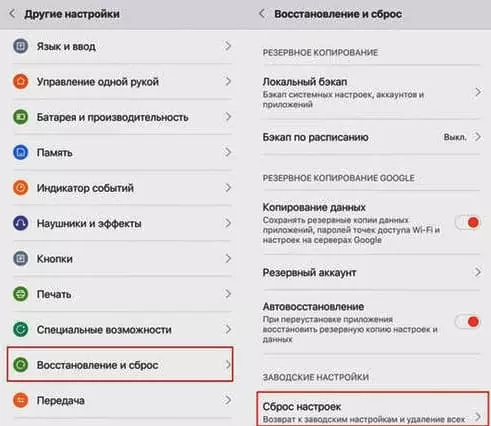
- Чтобы удалить абсолютно все приложения и файлы, отметьте пункт «Очистить внутреннюю память».
- Осталось кликнуть на «Сбросить настройки» и ввести пароль, если потребуется.
Внимание! Как видите, главное – найти раздел «Сброс». Чтобы гарантированно не «плутать» по всем параметрам в поисках нужного меню, проще на главной странице в окно поиска ввести запрос «Сброс». Выберите из предложенного перечня искомое меню и сразу в него попадете. А дальше все, как в инструкциях.
Как выполнить Хард Ресет Huawei Honor 7A через Recovery без пароля
Это актуальный метод, если на телефоне присутствует неисправность, которая препятствует его загрузке и нужно выполнить сброс без пароля. Именно для таких случаев нужен режим восстановления, через который нужно будет производить Хард Ресет.
- Если ваш телефон включен, выключите его.
- Удерживайте кнопки питания и уменьшения громкости (если ничего не происходит, читайте нашу отдельную статью о том, как войти в Рекавери).
- Вместо нормальной загрузки вы увидите меню, где навигация выполняется при помощи клавиш регулировки громкости (передвижение курсора) и питания (выбор).
- Опускайтесь до категории «Wipe data/factory reset» и кликните по ней клавишей питания.

- Выделите «Yes», чтобы подтвердить сброс.
По завершении сброса аппарат уйдет в перезагрузку и выдаст стандартное окно приветствия и настройки. Опять же, названия меню могут немного отличаться в зависимости от модели.
Видео как сделать hard reset для смартфона Huawei Honor 7A
Поделитесь страницей с друзьями:
Если все вышеперечисленные советы не помогли, то читайте также:
Как сделать сброс до заводских настроек (Hard Reset) на Андроид
Как прошить Huawei Honor 7A
Как получить root-права для Huawei Honor 7A
Как разблокировать Huawei Honor 7A
Как перезагрузить Huawei Honor 7A
Что делать, если Huawei Honor 7A не включается
Что делать, если Huawei Honor 7A не заряжается
Что делать, если компьютер не видит Huawei Honor 7A через USB
Как сделать скриншот на Huawei Honor 7A
Как сделать сброс FRP на Huawei Honor 7A
Как обновить Huawei Honor 7A
Как записать разговор на Huawei Honor 7A
Как подключить Huawei Honor 7A к телевизору
Как почистить кэш на Huawei Honor 7A
Как сделать резервную копию Huawei Honor 7A
Как отключить рекламу на Huawei Honor 7A
Как очистить память на Huawei Honor 7A
Как увеличить шрифт на Huawei Honor 7A
Как раздать интернет с телефона Huawei Honor 7A
Как перенести данные на Huawei Honor 7A
Как разблокировать загрузчик на Huawei Honor 7A
Как восстановить фото на Huawei Honor 7A
Как сделать запись экрана на Huawei Honor 7A
Где находится черный список в телефоне Huawei Honor 7A
Как настроить отпечаток пальца на Huawei Honor 7A
Как заблокировать номер на Huawei Honor 7A
Как включить автоповорот экрана на Huawei Honor 7A
Как поставить будильник на Huawei Honor 7A
Как изменить мелодию звонка на Huawei Honor 7A
Как включить процент заряда батареи на Huawei Honor 7A
Как отключить уведомления на Huawei Honor 7A
Как отключить Гугл ассистент на Huawei Honor 7A
Как отключить блокировку экрана на Huawei Honor 7A
Как удалить приложение на Huawei Honor 7A
Как восстановить контакты на Huawei Honor 7A
Где находится корзина в Huawei Honor 7A
Как установить WhatsApp на Huawei Honor 7A
Как установить фото на контакт в Huawei Honor 7A
Как сканировать QR-код на Huawei Honor 7A
Как подключить Huawei Honor 7A к компьютеру
Как установить SD-карту на Huawei Honor 7A
Как обновить Плей Маркет на Huawei Honor 7A
Как установить Google Camera на Huawei Honor 7A
Как включить отладку по USB на Huawei Honor 7A
Как выключить Huawei Honor 7A
Как правильно заряжать Huawei Honor 7A
Как настроить камеру на Huawei Honor 7A
Как найти потерянный Huawei Honor 7A
Как поставить пароль на Huawei Honor 7A
Как включить 5G на Huawei Honor 7A
Как включить VPN на Huawei Honor 7A
Как установить приложение на Huawei Honor 7A
Как вставить СИМ-карту в Huawei Honor 7A
Как включить и настроить NFC на Huawei Honor 7A
Как установить время на Huawei Honor 7A
Как подключить наушники к Huawei Honor 7A
Как очистить историю браузера на Huawei Honor 7A
Как разобрать Huawei Honor 7A
Как скрыть приложение на Huawei Honor 7A
Как скачать видео c YouTube на Huawei Honor 7A
Как разблокировать контакт на Huawei Honor 7A
Как включить вспышку (фонарик) на Huawei Honor 7A
Как разделить экран на Huawei Honor 7A на 2 части
Как выключить звук камеры на Huawei Honor 7A
Как обрезать видео на Huawei Honor 7A
Как проверить сколько оперативной памяти в Huawei Honor 7A
Как обойти Гугл-аккаунт на Huawei Honor 7A
Как исправить черный экран на Huawei Honor 7A
Hard reset для других моделей телефонов
Содержание
- Важная информация
- Способ 1: «Настройки»
- Способ 2: Сервисные коды
- Способ 3: Recovery mode
- Вопросы и ответы

Важная информация
Форматирование в большинстве случаев подразумевает сброс устройства до заводских настроек, за счёт чего и достигается удаление всех данных во внутренней памяти. Так как при этом вся информация стирается, перед выполнением указанных действий озаботьтесь созданием резервной копии (например, контактов или снимков).
Подробнее: Как сделать бэкап Android-устройства
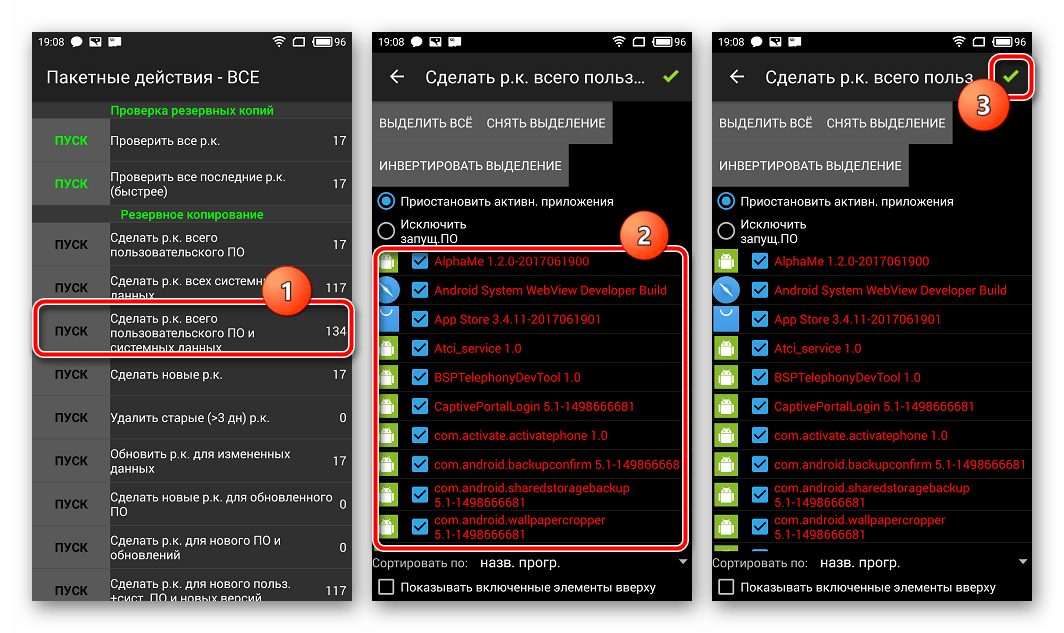
Также батарея должна быть заряжена не менее, чем на 75% – в противном случае при выключении телефона в процессе очистки вы рискуете вывести его из строя.
Способ 1: «Настройки»
Самый простой и предпочтительный метод возвращения телефона китайской компании к заводскому состоянию заключается в использовании штатных инструментов сброса, доступных в системных настройках.
- Вызовите «Настройки» любым удобным способом и перейдите по пунктам «Система и обновления» – «Сброс».
- Воспользуйтесь опцией «Восстановление заводских настроек».
- Прочитайте предупреждение, затем тапните по кнопке «Сбросить настройки телефона». Если на целевом устройстве используется защита паролем, графическим ключом или PIN-кодом, его потребуется ввести для продолжения.
Важно! Если телефон содержит в себе сервисы Google Play и привязан к определённому аккаунту, после сброса понадобится ввести пароль от него, поэтому сначала убедитесь, что помните или знаете соответствующую информацию!
- Здесь снова нажмите «Сбросить настройки телефона».
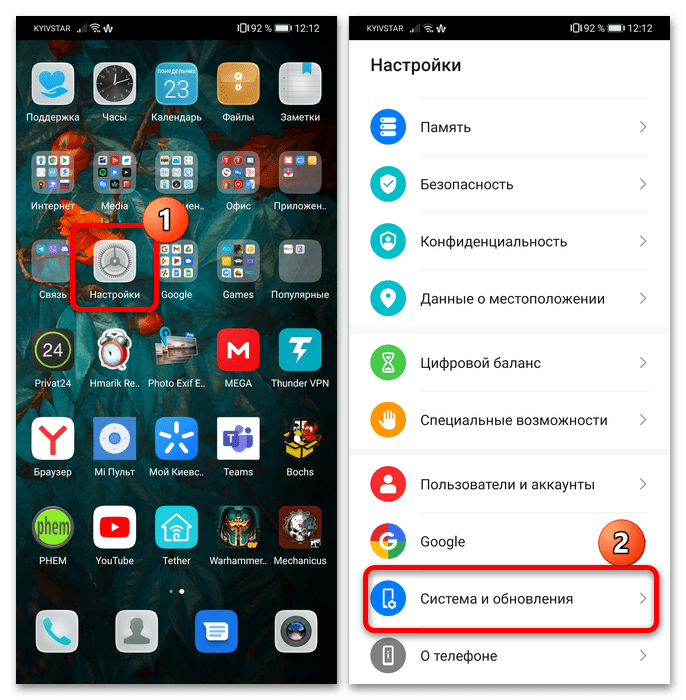
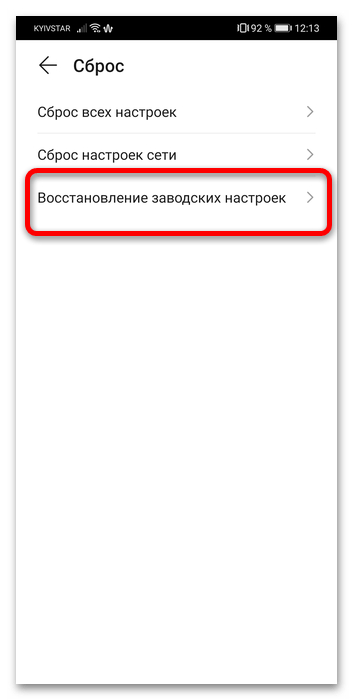
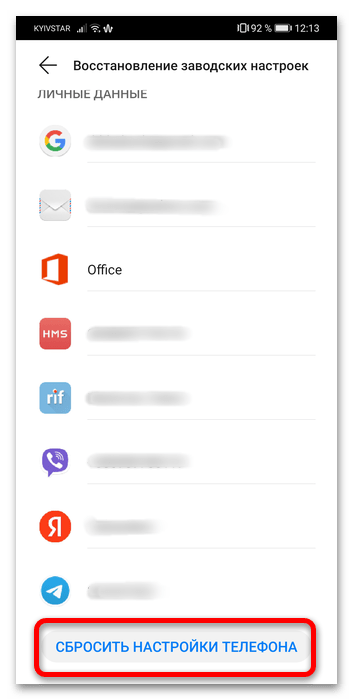
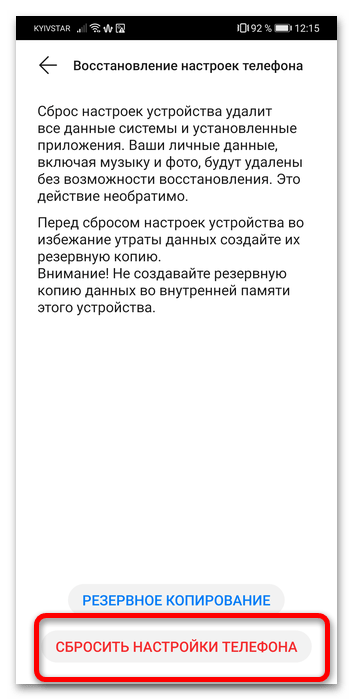
Подождите, пока процедура будет произведена – девайс перезагрузится, а через некоторое время произойдёт его запуск с первоначальной настройкой.
Способ 2: Сервисные коды
В некоторых телефонах Huawei присутствуют скрытые настройки, доступ к которым можно получить вводом специального кода в телефонном приложении.
- Первый вариант – так называемое ProjectMenu, в котором доступен инструмент сброса. Открыть его можно так: вызовите номеронабиратель и введите в нём следующую последовательность:
*#*#2846579#*#*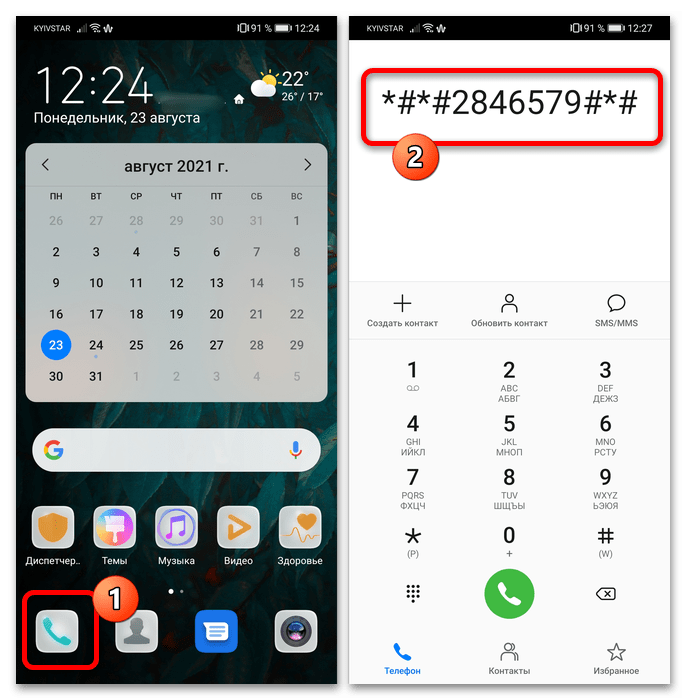
После ввода последнего символа комбинации откроется меню – тапните в нём по пункту «Restore Factory».

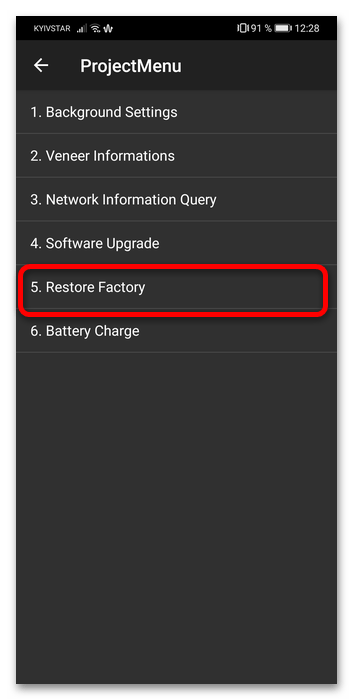
Если появилась ошибка, это значит, что телефон с сервисами Гугл и подключен к соответствующей учётной записи. Для использования этой функции из неё понадобится выйти.
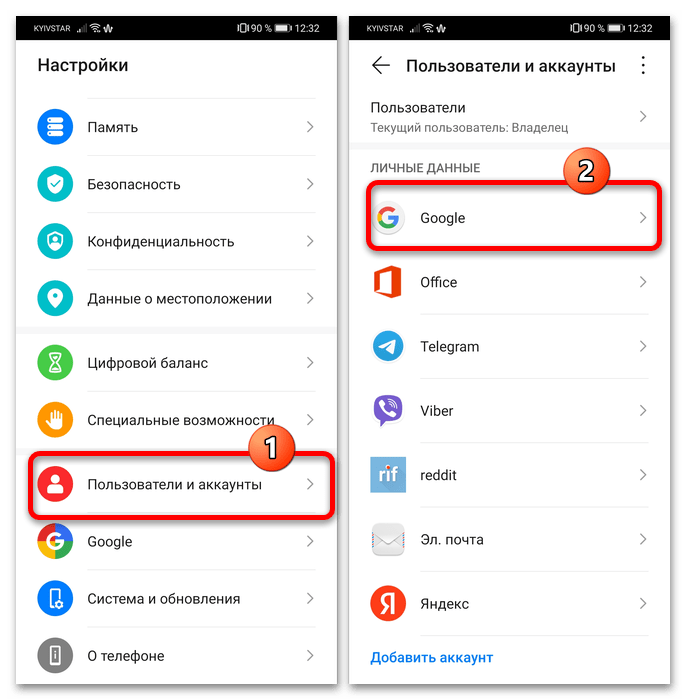
Откройте «Настройки», зайдите в раздел «Пользователи и аккаунты», где тапните по варианту «Google».
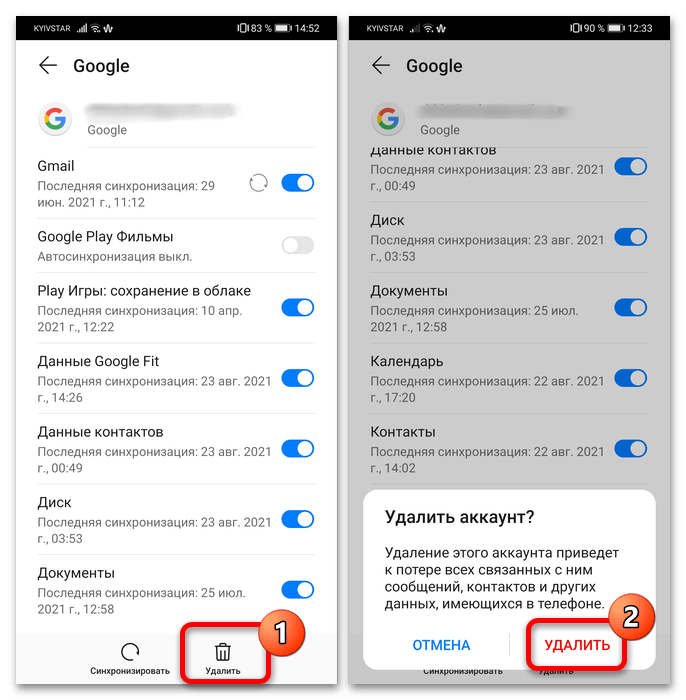
Выберите «Удалить» и подтвердите действие.
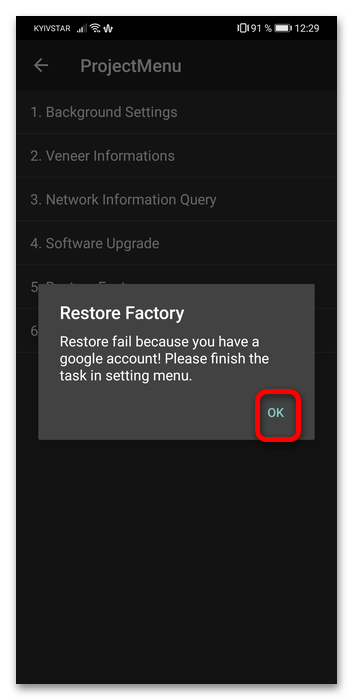
Снова зайдите в ProjectMenu и воспользуйтесь опцией сброса – на этот раз всё должно сработать.
- В некоторых прошивках возможен ввод альтернативного кода прямого сброса – если его набрать в телефонном приложении, сразу начнётся очистка хранилища. Код выглядит так:
*2767*3855#*Важно! При вводе данного кода система не отображает никаких предупреждений!
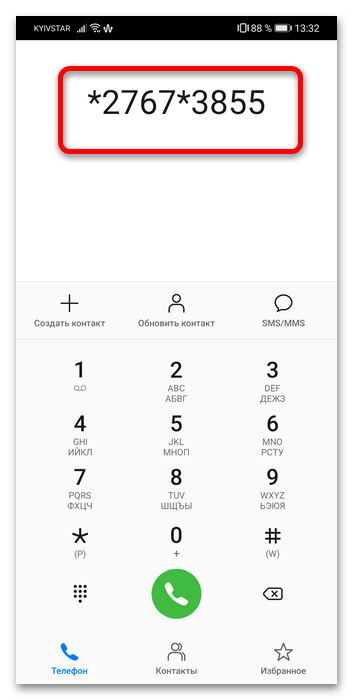
После перезапуска телефон будет вести себя так же, как и при сбросе посредством пункта из «Настроек».
Способ 3: Recovery mode
Если случилось так, что смартфон не способен загрузить систему и предложенные выше методы неприменимы, остаётся вариант с задействованием специального раздела восстановления.
- В выключенном состоянии телефона одновременно нажмите и держите «Питание»+«Громкость вверх». На старых устройствах с механической кнопкой «Домой» потребуется зажать и её.
- Когда девайс начнёт включаться, отпустите кнопку питания, но продолжайте держать остальные, пока на экране не появится рекавери. После его окончательной загрузки используйте кнопки громкости, чтобы выбрать пункт «Wipe data/Factory Reset».
- В качестве защиты от случайного удаления информации система попросит ввести вас слово
yesмаленькими символами и затем снова нажать «Wipe data/Factory Reset». - Сброс запустится продлится около 5 минут. По его окончании выйдите из рекавери пунктом «Reboot System Now».
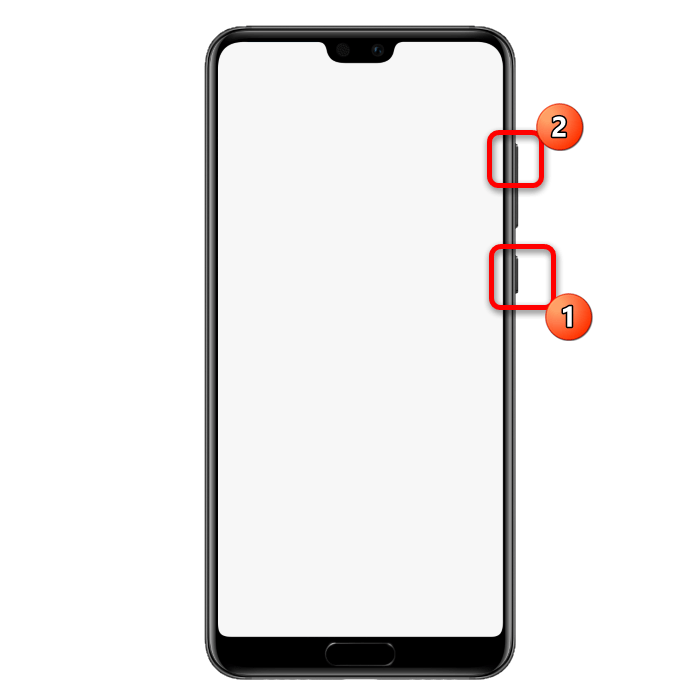
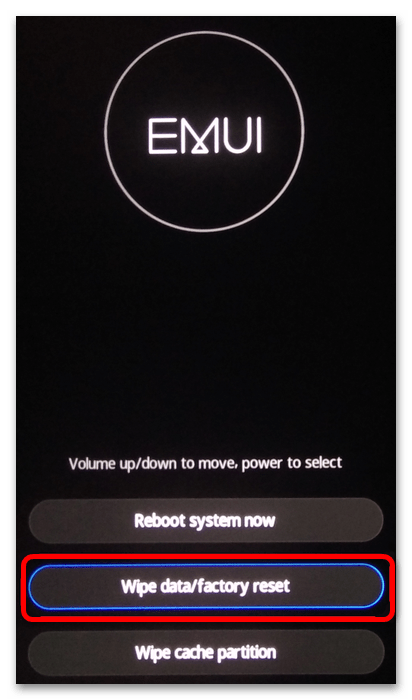
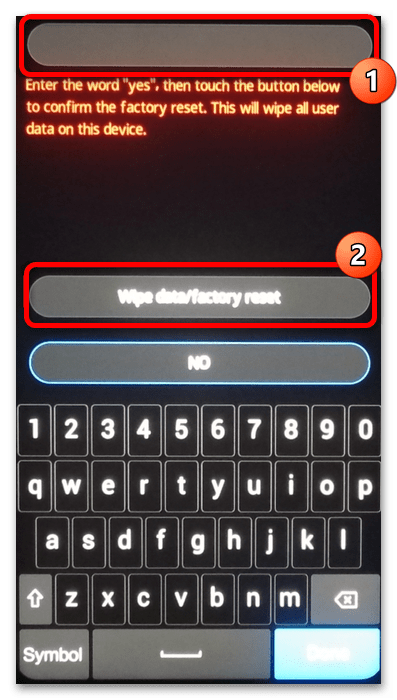
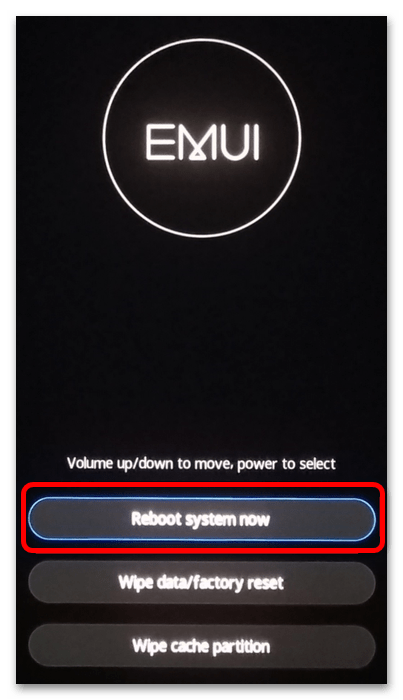
После перезагрузки заново настройте девайс на своё усмотрение.
Еще статьи по данной теме:
